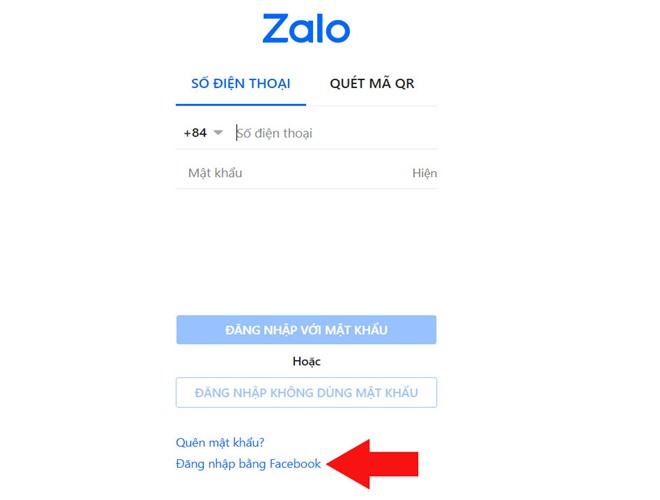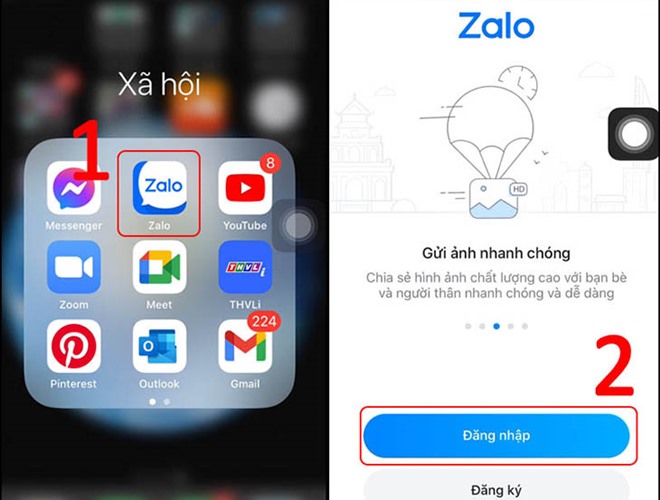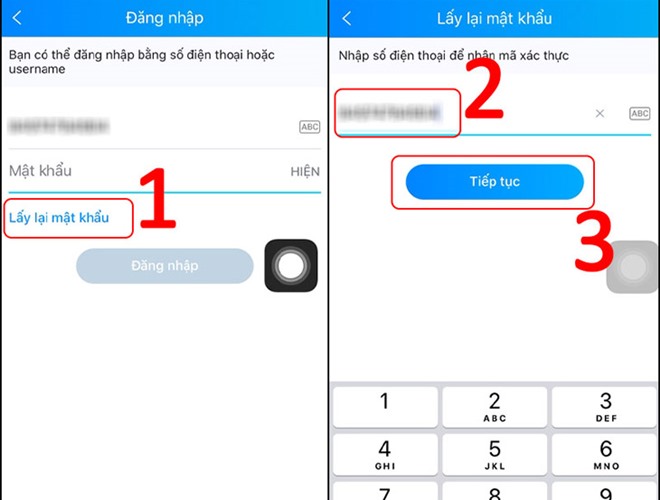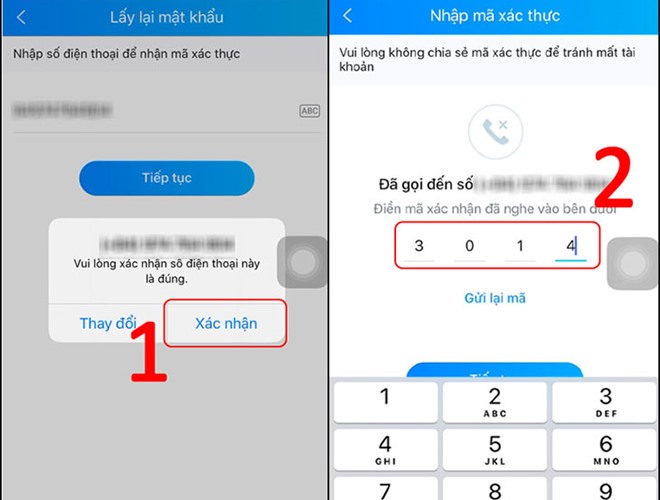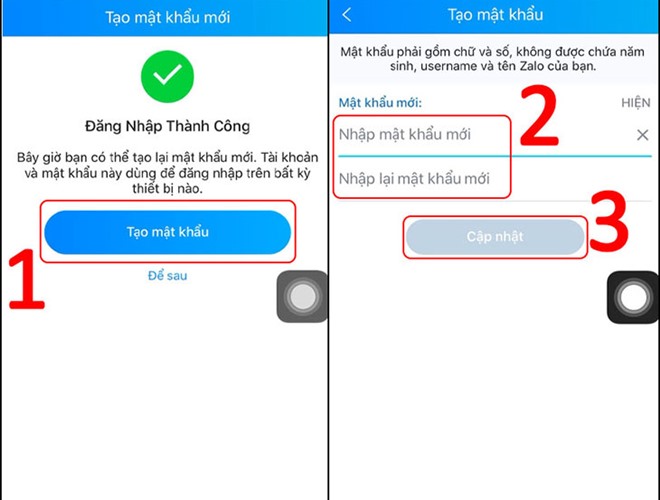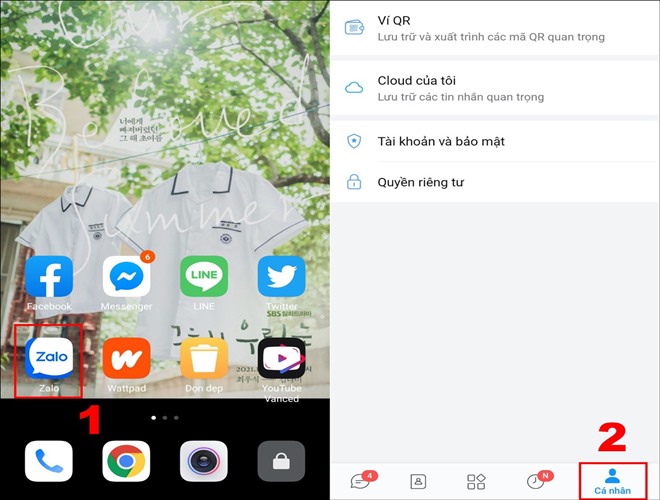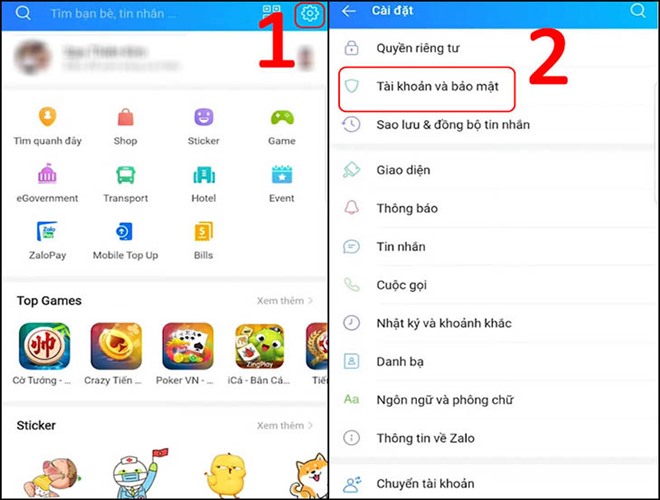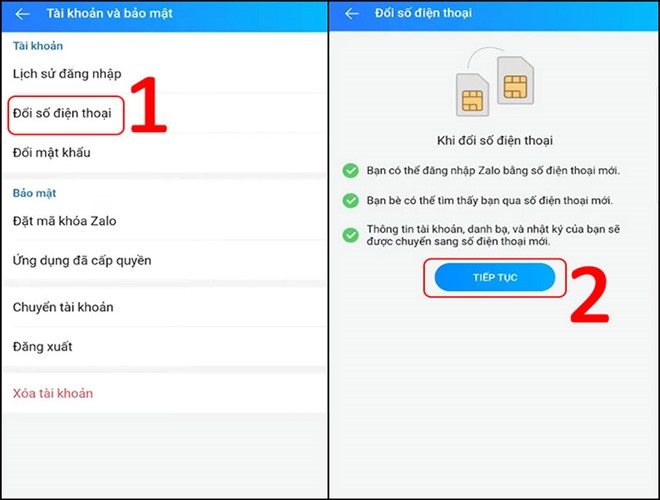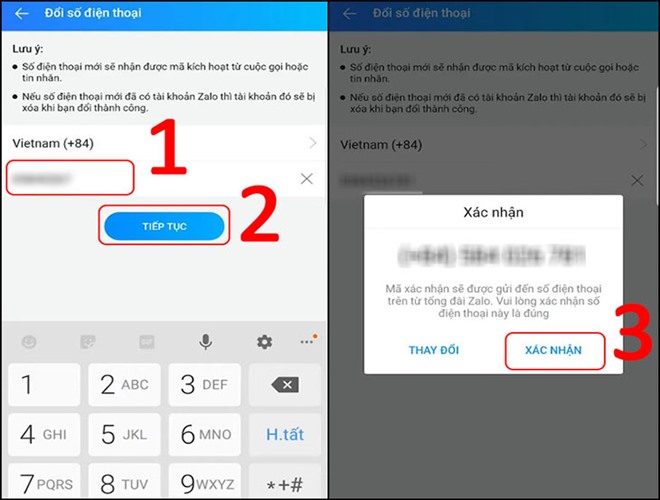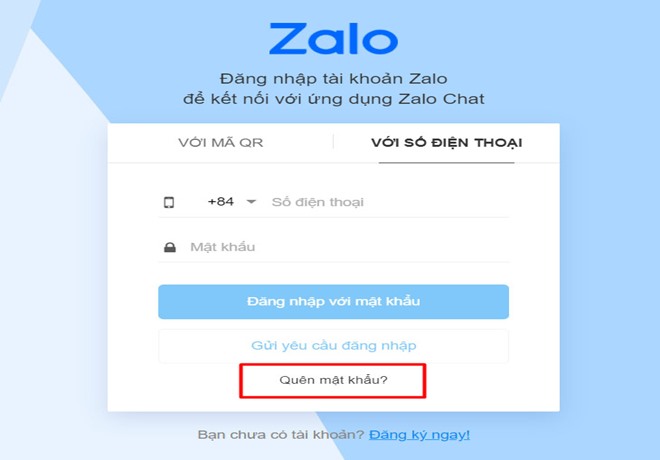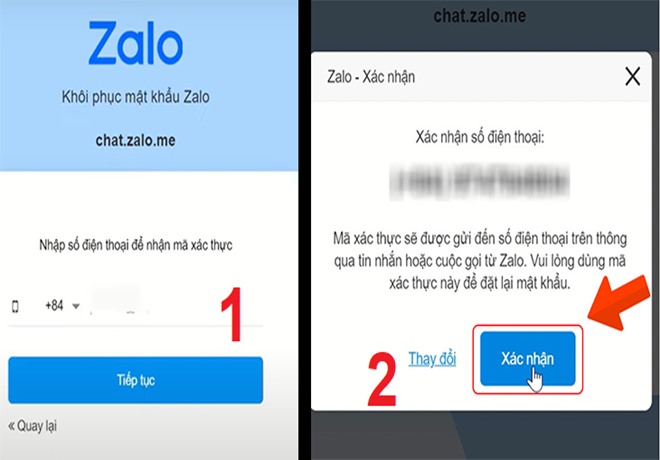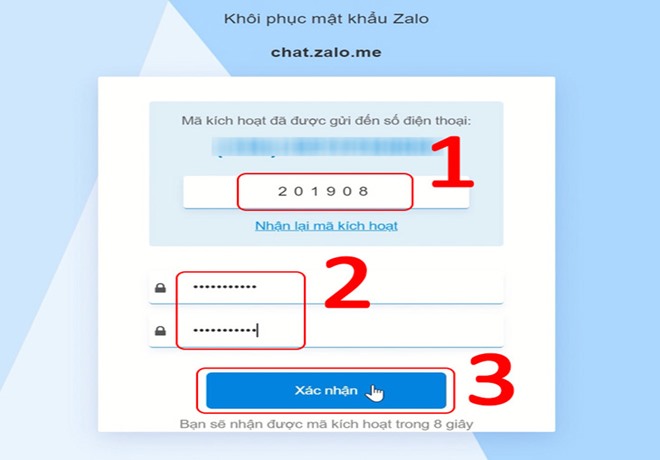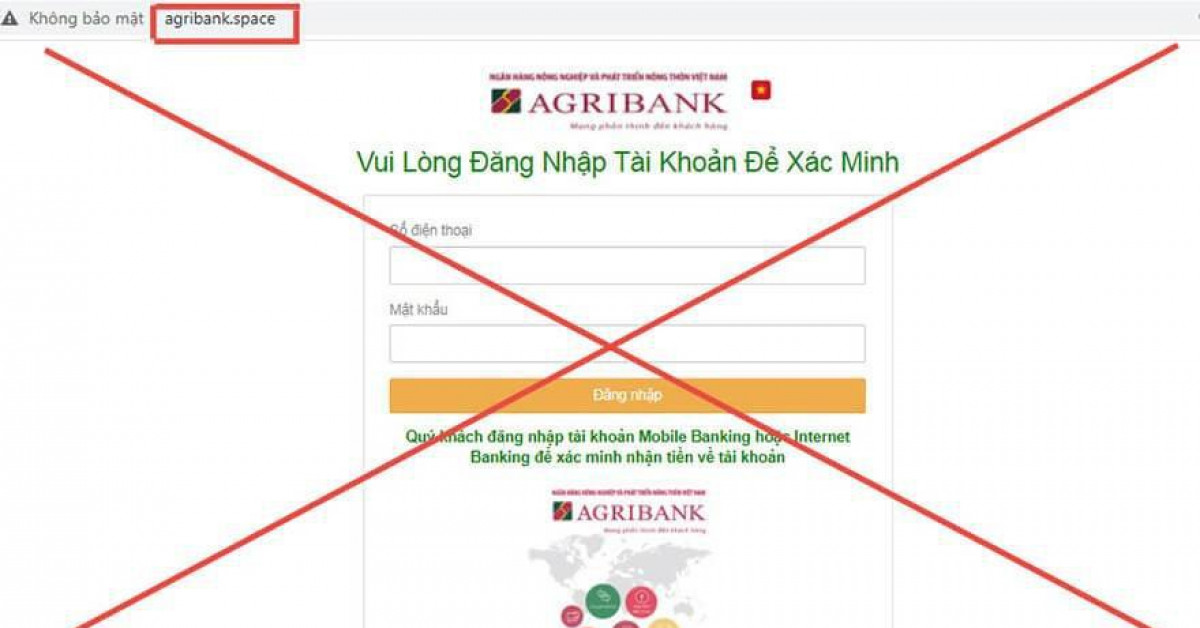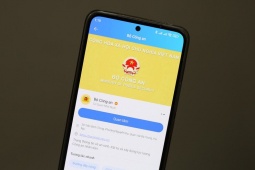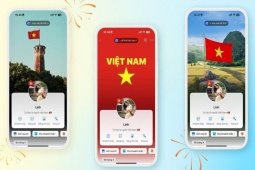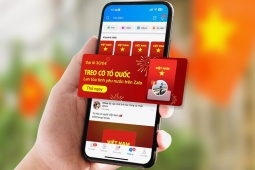Cách lấy lại mật khẩu Zalo đơn giản và nhanh nhất
Zalo là ứng dụng rất phổ biến hiện nay và được hơn một trăm triệu lượt tải về cài đặt. Tuy nhiên, không ít người dùng quên mật khẩu đăng nhập Zalo và cách lấy lại mật khẩu Zalo bạn có thể tham khảo bài này.
Ra đời vào năm 2012, ứng dụng Zalo như một mạng xã hội với đầy đủ các tính năng miễn phí như gọi điện, nhắn tin, chia sẻ hình ảnh, video call, tích hợp thanh toán điện tử Zalo Pay,... Những sự tiện lợi này khiến lượng người dùng tải về, cài đặt và sử dụng tăng nhanh.
Trong một số trường hợp, người dùng quên mất mật khẩu Zalo để đăng nhập thì cần làm thế nào. Dưới đây là chia sẻ cách lấy lại mật khẩu Zalo đơn giản và dễ làm.
1. Cách lấy lại mật khẩu Zalo không cần mã qua Facebook
Điều kiện cần để lấy mật khẩu Zalo qua Facebook mà không cần mã:
- Zalo và Facebook cùng đăng ký chung 1 số điện thoại
- Thực hiện trên cùng một trình duyệt trên điện thoại hoặc máy tính.
Cách thực hiện
Bước 1: Đăng nhập tài khoản Facebook của bạn trên trình duyệt điện thoại hoặc máy tính.
Bước 2: Vẫn trên trình duyệt đó, mở một tab mới rồi nhập địa chỉ chat.zalo.me sau đó chọn Đăng nhập bằng Facebook.
Bước 3: Nếu tài khoản Facebook và Zalo của bạn cùng đăng ký 1 số điện thoại, bạn chỉ cần ấn “Tiếp tục dưới tên…”.
Bước 4: Sau khi đăng nhập thành công, bạn vào “Cài đặt” >> “Tài khoản và bảo mật” >> “Chọn Đổi mật khẩu”.
Sau đó, bạn tiến hành đổi một mật khẩu mới an toàn hơn và hãy sao lưu lại mật khẩu đó phòng trường hợp bạn lại quên lần nữa.
Lưu ý: Trường hợp Facebook và Zalo không cùng đăng ký 1 số điện thoại thì bạn vẫn sẽ phải nhận mã để xác nhận đăng nhập Zalo.
2. Cách lấy lại mật khẩu Zalo trên điện thoại
Bước 1: Mở ứng dụng Zalo trên điện thoại và chọn “Đăng nhập”
Bước 2: Không cần điền gì, bạn chọn dòng “Lấy lại mật khẩu” sau đó điền số điện thoại đã đăng ký tài khoản Zalo để nhận mã xác thực, sau đó chọn “Tiếp tục”.
Bước 3: Hộp thoại xác nhận số điện thoại này là đúng, bạn chọn “Xác nhận”. Sau đó, bạn sẽ nhận được tin nhắn hoặc cuộc gọi có chứa mã xác nhận từ tổng đài Zalo. Hãy nhập mã nhận được vào ô trống để xác thực số điện thoại đã đăng ký và chọn “Tiếp tục”.
Lưu ý: Vui lòng không chia sẻ mã xác thực cho bất kỳ ai, để tránh mất tài khoản.
Bước 4: Sau khi xác thực thành công, để lấy lại mật khẩu mới, bạn chọn “Tạo mật khẩu”.
Bước 5: Bạn nhập mật khẩu mới và nhập lại mật khẩu mới một lần nữa.
Mật khẩu mới bao gồm chữ và số, không chứa năm sinh và username, tên Zalo của bạn để tăng cường bảo mật cho tài khoản.
Bước 6: Nhập xong, bạn bấm “Cập nhật” là đã lấy được mật khẩu mới cho tài khoản Zalo.
3. Cách lấy lại mật khẩu Zalo khi mất sim hoặc thay đổi số điện thoại
- Nếu bạn mất sim thì có thể làm lại sim ở các điểm giao dịch của các nhà mạng Mobi/Vina/Viettel/Vietnamobile, khi đi cần mang theo Chứng minh nhân dân hoặc thẻ Căn cước công dân. Sau đó lấy lại mật khẩu như đã làm ở Cách 2.
- Nếu bạn thay đổi số điện thoại khác mà tài khoản Zalo vẫn còn đăng nhập trên điện thoại của mình thì bạn có thể làm theo cách sau để lấy lại mật khẩu Zalo.
Bước 1: Mở ứng dụng Zalo, chọn biểu tượng “Cá nhân” ở góc dưới bên phải màn hình.
Bước 2: Chọn “Cài đặt” có biểu tượng hình bánh răng ở góc trên bên phải màn hình, tiếp theo chọn “Tài khoản và bảo mật”.
Bước 3: Chọn “Đổi số điện thoại” rồi chọn “Tiếp tục”.
Bước 4: Nhập số điện thoại mới vào ô sau đó chọn “Tiếp tục” và chọn tiếp “Xác nhận”.
Lưu ý ở bước này: Nếu số điện thoại mới này đã được đăng ký tài khoản Zalo khác thì khi bạn đổi thành công, tài khoản Zalo cũ sẽ bị xóa.
Bước 5: Tổng đài Zalo sẽ gọi điện hoặc gửi tin nhắn để cung cấp mã xác thực cho bạn, sau đó bạn điền mã đó vào ô rồi chọn “Tiếp tục”.
Nếu sau 2 phút bạn chưa nhận được thì bạn bấm “Gửi lại mã”.
Bước 6: Sau khi đổi số điện thoại thành công, bạn tiến hành đổi mật khẩu như cách số 2 và nhận mã xác thực qua số điện thoại của sim mới vừa mới thay đổi là xong.
4. Cách lấy lại mật khẩu Zalo trên máy tính
Bước 1: Truy cập web chat.zalo.me trên trình duyệt máy tính rồi chọn “Quên mật khẩu” ở tab “Với số điện thoại”.
Bước 2: Nhập số điện thoại của bạn để nhận mã xác thực rồi chọn “Tiếp tục”, sau đó chọn “Xác nhận”.
Bức 3: Bạn sẽ nhận được mã xác thực qua tin nhắn hoặc cuộc gọi từ tổng đài Zalo, điền mã đó vào ô. Tiếp theo, điền mật khẩu mới xác nhận mật khẩu mới >> Chọn “Xác nhận”.
Bước 4: Sau khi thiết lập mật khẩu mới thành công, bạn có thể đăng nhập tài khoản Zalo của mình bằng mật khẩu mới đó.
Một số câu hỏi về Zalo
1. SIM bị khóa thì tài khoản Zalo có bị xóa không?
Tài khoản Zalo của bạn sẽ vẫn hoạt động bình thường và trừ khi bạn đăng xuất và quên mật khẩu thì lấy lại sẽ khó hơn và cần số điện thoại của sim bị khóa để đăng nhập lại.
2. Đăng nhập 1 tài khoản Zalo trên nhiều thiết bị được không?
1 tài khoản Zalo chỉ được đăng nhập trên 1 thiết bị di động và 1 máy tính. Còn nếu bạn đăng nhập trên thiết bị di động thứ 2 thì tài khoản đã đăng nhập trước sẽ bị đăng xuất.
3. Cách tăng bảo mật Zalo?
Để tăng cường bảo mật cho tài khoản Zalo của bạn, bạn chọn Đặt mã khóa Zalo, bật Đặt mã khóa hoặc Mở khóa Zalo bằng Face ID sẽ tăng cường bảo mật tốt hơn.
4. Xóa tài khoản Zalo thì có đăng ký lại được nữa không
Bạn hoàn toàn có thể dùng số điện thoại cũ đã đăng ký tài khoản Zalo bị xóa để tạo tài khoản mới.
Lợi dụng tình hình dịch bệnh, kẻ gian đã lợi dụng các phần mềm công nghệ, mạng xã hội... để chiếm đoạt tài sản của người dùng.
Nguồn: https://danviet.vn/cach-lay-lai-mat-khau-zalo-don-gian-va-nhanh-nhat-502022...